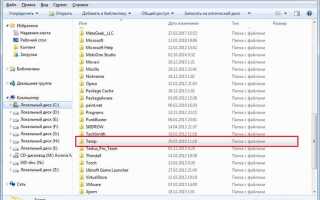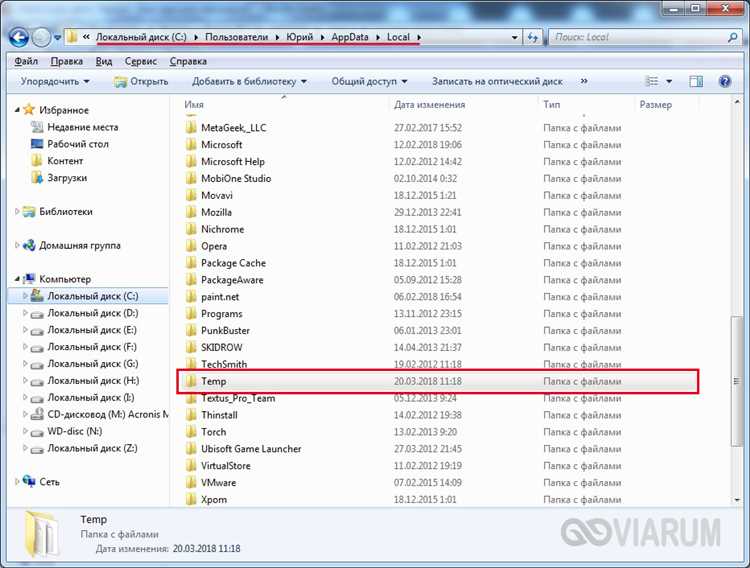
Каждый пользователь Windows сталкивается с ситуацией, когда система начинает замедляться из-за накопившихся временных файлов и мусора. Одной из главных причин таких задержек является перегруженная папка Windows. Эта папка содержит не только системные файлы, но и кэш, логи, временные файлы и другие элементы, которые могут значительно замедлить работу устройства.
Удаление ненужных файлов является основным шагом на пути к оптимизации работы Windows. Для начала стоит обратить внимание на папку %temp%. Этот каталог часто содержит большое количество временных файлов, которые не только занимают место на диске, но и могут замедлять работу системы. Чтобы очистить его, нужно ввести %temp% в строку поиска и вручную удалить все файлы, которые в нем находятся. Аналогичные действия стоит выполнить и для папки C:\Windows\Temp.
Удаление кэша и логов также существенно ускоряет систему. Папки, содержащие кэш браузеров, обновления Windows, журналы системы и другие временные данные, могут быть очищены с помощью утилиты «Очистка диска», которая есть в каждой версии Windows. Эта встроенная программа позволяет безопасно удалять ненужные данные без риска для системы.
Не стоит забывать о деинсталляции ненужных программ. Часто программы, установленные давно и не используемые, продолжают оставлять следы на жестком диске, занимая полезное пространство и ресурсы. С помощью «Программы и компоненты» можно быстро избавляться от таких приложений и их остаточных файлов.
Удаление временных файлов через «Очистку диска»
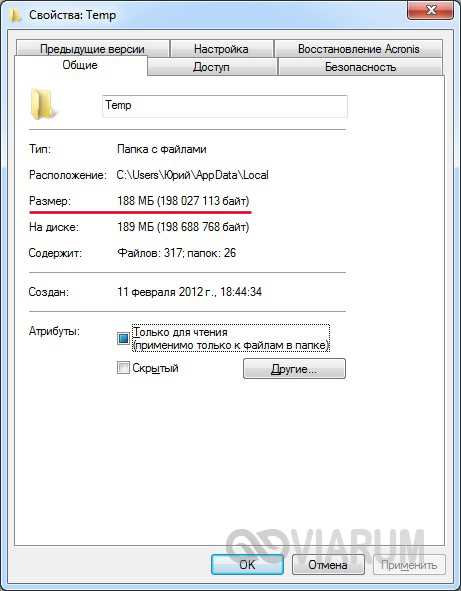
После запуска утилиты, выберите диск, который хотите очистить, чаще всего это диск C:. Когда система завершит анализ, откроется список типов файлов, которые можно удалить. Среди них особое внимание стоит уделить временным файлам.
В разделе «Временные файлы» можно найти несколько категорий данных: временные файлы интернета, кешированные данные приложений, журналы обновлений и другие временные данные, которые обычно не используются после завершения работы программ. Очистка этих файлов может освободить значительное пространство.
Также полезно удалить файлы системы, такие как старые обновления Windows и устаревшие файлы драйверов. Эти данные могут занимать много гигабайт и не приносить пользы в повседневной работе. Однако перед удалением старых обновлений стоит убедиться, что текущая версия системы работает стабильно, иначе вы можете потерять возможность откатиться на предыдущую версию.
Процесс удаления временных файлов через «Очистку диска» можно автоматизировать, настроив регулярное выполнение этой операции, что поможет поддерживать систему в хорошем состоянии. Например, можно запланировать периодический запуск утилиты с помощью Планировщика заданий Windows, что ускорит процесс обслуживания ПК.
Очистка временных файлов не только освобождает пространство, но и может улучшить производительность системы, поскольку удаленные файлы больше не будут мешать процессам в фоновом режиме.
Как отключить автозагрузку ненужных программ
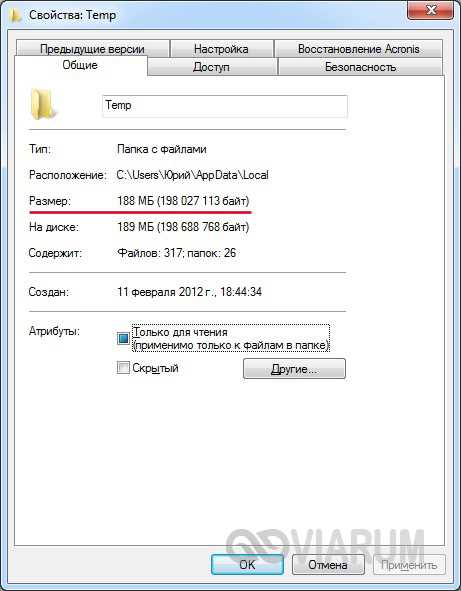
Автозагрузка программ – одна из причин медленной работы системы. Многие приложения настроены на автоматический запуск при старте Windows, что перегружает оперативную память и замедляет работу. Чтобы ускорить систему, важно отключить ненужные программы из автозагрузки.
Для отключения автозапуска программ можно использовать встроенные инструменты Windows. Например, через «Диспетчер задач» можно быстро просмотреть и отключить программы, которые запускаются вместе с операционной системой. Чтобы это сделать, откройте «Диспетчер задач» (Ctrl + Shift + Esc), перейдите на вкладку «Автозагрузка». Здесь отображаются все программы, которые запускаются при старте. Для каждой программы можно увидеть влияние на производительность и статус (включена или отключена). Для отключения программы, щелкните правой кнопкой мыши по ней и выберите «Отключить».
Ещё один способ – использовать утилиту msconfig. Для этого нажмите Win + R, введите msconfig и нажмите Enter. Перейдите в вкладку «Автозагрузка» и отключите программы, которые вам не нужны при запуске. Однако стоит помнить, что msconfig в последних версиях Windows больше не предоставляет полной информации о программе, и для более детальной настройки лучше воспользоваться «Диспетчером задач».
Если вы хотите проверить автозагрузку в более глубоком контексте, используйте программу «Autoruns» от Microsoft. Этот инструмент позволяет просматривать все элементы автозагрузки, включая драйверы и службы. Авторунс дает возможность отключить программы, которые не отображаются в стандартных утилитах, а также настраивать дополнительные параметры автозагрузки, такие как задержка старта.
Не забывайте, что отключение автозагрузки должно быть продуманным. Отключайте только те программы, которые вам точно не нужны при старте системы. Например, антивирус, утилиты для обновлений и драйвера устройств лучше оставить активными. Программы для резервного копирования или облачные сервисы можно запускать вручную, когда это необходимо.
Использование утилиты для дефрагментации и оптимизации дисков
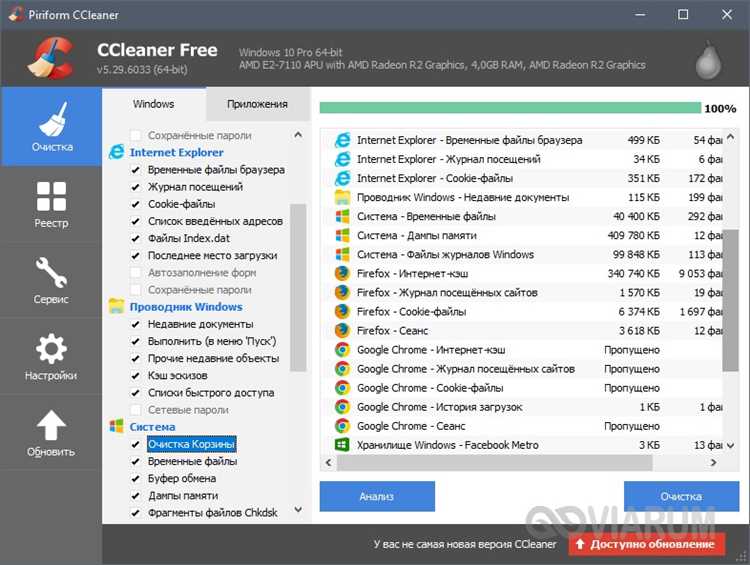
Чтобы начать дефрагментацию, откройте меню «Пуск», введите «дефрагментация» в поисковой строке и выберите соответствующую утилиту. В окне программы отобразятся все доступные диски. Для их дефрагментации выберите нужный диск и нажмите «Оптимизировать». Процесс может занять от нескольких минут до нескольких часов, в зависимости от объема данных и состояния диска.
Важным моментом является то, что дефрагментация актуальна для жестких дисков (HDD). Для твердотельных накопителей (SSD) она не только бесполезна, но и может сократить срок службы устройства. Поэтому перед выполнением оптимизации следует удостовериться в типе накопителя.
Кроме того, утилита позволяет проводить плановую дефрагментацию. Для этого в настройках программы можно выбрать частоту проведения оптимизации, например, еженедельно или ежемесячно. Это обеспечит автоматическую оптимизацию без необходимости вручную запускать процесс.
После дефрагментации рекомендуется также использовать опцию «Оптимизация», которая улучшает производительность SSD. В отличие от дефрагментации, оптимизация для SSD основывается на процессе TRIM, который помогает системе эффективно управлять неиспользуемыми блоками данных.
Регулярное использование утилиты для дефрагментации и оптимизации может существенно повысить скорость работы системы, особенно если на диске накопилось большое количество фрагментированных файлов. Однако важно помнить, что при наличии SSD на вашем ПК дефрагментация не имеет смысла и может повлиять на производительность. В таких случаях достаточно выполнять лишь оптимизацию.
Удаление неиспользуемых и устаревших драйверов
Оставшиеся после удаления устройств или обновлений драйверы занимают место и могут замедлять систему. Устаревшие драйверы могут вызвать ошибки и конфликты, поэтому их нужно регулярно удалять для повышения производительности.
Рекомендации по удалению неиспользуемых драйверов:
- Использование диспетчера устройств
Откройте диспетчер устройств (нажмите Win+X и выберите «Диспетчер устройств»). В разделе «Скрытые устройства» можно найти драйверы для неактивных устройств, которые можно безопасно удалить. Щелкните правой кнопкой мыши на устройстве и выберите «Удалить устройство». - Удаление через командную строку
Для удаления драйверов, которые не отображаются в диспетчере устройств, используйте командуpnputil. Введитеpnputil /enum-driversдля списка установленных драйверов, а затемpnputil /delete-driver <имя драйвера>для удаления ненужного драйвера. - Сторонние утилиты
Утилиты типа Driver Booster, Driver Fusion или Display Driver Uninstaller (DDU) помогут найти и удалить драйверы, которые больше не используются или устарели. Эти программы анализируют систему и удаляют драйверы, не влияя на работоспособность других устройств. - Удаление вручную
В некоторых случаях драйверы можно удалить через папкуC:\Windows\System32\DriverStore. Здесь хранятся файлы установленных драйверов. Однако будьте осторожны при ручной очистке этой папки, чтобы не удалить необходимые драйверы. - Проверка после удаления
После удаления драйверов обязательно перезагрузите систему, чтобы убедиться, что все устройства работают корректно. Если возникнут проблемы, можно восстановить драйвер с помощью функции восстановления системы.
Регулярное удаление устаревших драйверов освобождает место на диске и помогает избежать проблем с совместимостью и производительностью системы.
Как почистить папку «Temp» и другие скрытые каталоги
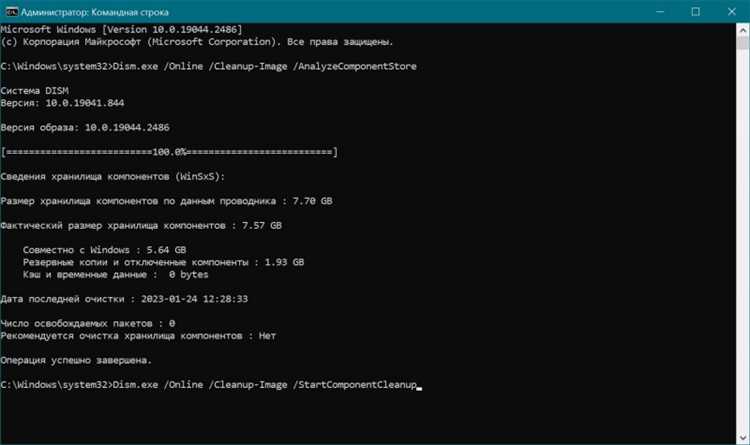
Для оптимизации работы Windows необходимо периодически очищать системные папки, такие как «Temp», которые содержат временные файлы, создаваемые программами и операционной системой. Эти файлы со временем накапливаются и могут замедлять работу системы.
Папка «Temp» находится в двух местах: для текущего пользователя и для системы в целом. Чтобы очистить папку пользователя, откройте «Проводник» и в адресной строке введите %temp%. В появившейся папке удалите все файлы, выбрав их и нажав клавишу Delete. Если некоторые файлы не удаляются, пропустите их – они могут быть заняты активными процессами.
Для очистки системной папки «Temp», введите в адресной строке С:\Windows\Temp. Сначала нужно предоставить права администратора для удаления файлов. После этого можно удалить содержимое этой папки. Важно: файлы, которые невозможно удалить, также следует оставить.
Помимо папки «Temp», существуют и другие скрытые каталоги, содержащие ненужные файлы. Например, папка «Prefetch», расположенная по адресу C:\Windows\Prefetch. Она хранит файлы, ускоряющие запуск часто используемых приложений. Если очистить её, это не повлияет на функциональность, но может немного замедлить загрузку программ в первый раз после очистки.
Также стоит очистить папку Internet Explorer или «Edge» (в зависимости от браузера) от временных файлов интернета. Для этого откройте «Параметры» браузера, перейдите в раздел «Конфиденциальность и безопасность» и выберите «Очистить данные браузера». Здесь можно удалить файлы кэширования, историю просмотров и другие временные данные.
Для более глубокой очистки можно использовать встроенную утилиту «Очистка диска». Для её запуска нажмите правой кнопкой на диск C:, выберите «Свойства», затем «Очистка диска». Выберите, что именно нужно очистить, включая временные файлы системы и других приложений.
Кроме того, важно помнить о скрытых каталогах, которые могут содержать файлы обновлений Windows. Они находятся в папке C:\Windows\SoftwareDistribution\Download. Очистка этих файлов может освободить значительное количество места, однако для этого нужно отключить автоматические обновления или воспользоваться специальными утилитами для удаления старых версий обновлений.
Очистка скрытых папок требует внимательности, чтобы не удалить важные файлы системы. Применение этих простых шагов поможет ускорить работу системы и освободить место на жестком диске.
Как настроить системные параметры для ускорения работы
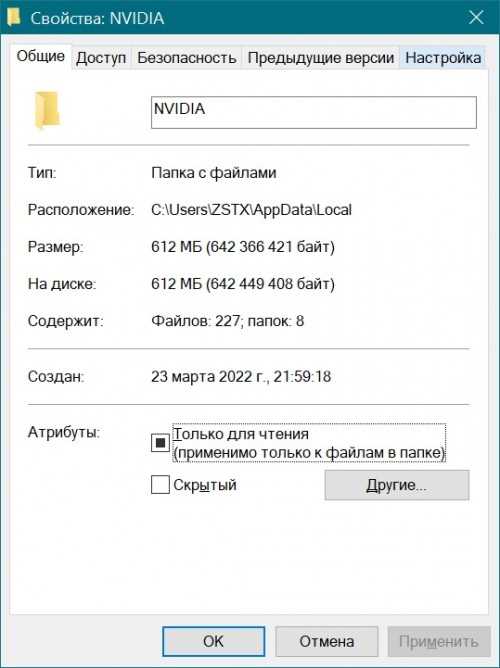
Следующий шаг – настройка электропитания. Включите режим «Высокая производительность», чтобы процессор работал на максимальных тактовых частотах и не снижал свою мощность для экономии энергии. Это важно для работы с требовательными приложениями и играми. Настройка доступна через «Панель управления» в разделе «Электропитание».
Кроме того, необходимо отключить ненужные службы и программы, запускающиеся при старте системы. Откройте «Диспетчер задач», перейдите в вкладку «Автозагрузка» и отключите все приложения, которые не требуются для ежедневной работы. Это уменьшит нагрузку на процессор и ускорит загрузку системы.
Для систем с ограниченными ресурсами стоит включить опцию использования виртуальной памяти на SSD. Это повысит скорость работы с большими файлами и приложениями, требующими много оперативной памяти. В разделе «Параметры системы» в настройках виртуальной памяти можно указать оптимальный размер подкачки.
Использование быстрого доступа к файлам также способствует улучшению производительности. Включите «Ускорение диска» и регулярную дефрагментацию для HDD-устройств, а для SSD – настройте TRIM, чтобы поддерживать его в рабочем состоянии и избегать замедления работы с течением времени.
Не забывайте обновлять драйвера устройств, особенно графического процессора и чипсета материнской платы. Использование устаревших драйверов может значительно снизить общую производительность системы. Включите автоматическое обновление драйверов или периодически проверяйте наличие новых версий на официальных сайтах производителей.
Наконец, убедитесь, что в вашей системе нет фрагментации реестра и ненужных записей, которые могут замедлять работу. Для этого можно использовать специализированные утилиты для очистки реестра, такие как CCleaner. Однако будьте осторожны с автоматическими настройками, чтобы избежать случайных изменений, которые могут повлиять на стабильность работы системы.
Вопрос-ответ:
Как удалить ненужные файлы в Windows, чтобы ускорить систему?
Чтобы ускорить работу системы, нужно избавиться от временных файлов, мусора и других ненужных данных. Для этого можно воспользоваться встроенными инструментами, такими как «Очистка диска» или сторонними программами. «Очистка диска» позволяет удалить временные файлы, кэш браузеров и другие объекты, которые занимают место на диске, но не приносят пользы. Кроме того, можно вручную удалить ненужные файлы из папок, таких как «Загрузки», «Документы» или «Видео».
Как безопасно почистить папку «Temp» в Windows?
Папка «Temp» содержит временные файлы, которые часто создаются во время работы приложений или системы. Чтобы безопасно очистить эту папку, достаточно выполнить несколько шагов: откройте меню «Пуск» и введите «%temp%» в строку поиска, затем откроется папка с временными файлами. После этого можно выбрать все файлы и удалить их. Но стоит помнить, что некоторые файлы могут быть в процессе использования, и их нельзя удалить. В таких случаях можно просто пропустить эти файлы и удалить остальные.
Какие программы для чистки системы от мусора наиболее эффективны?
Существует множество программ для очистки системы, которые помогают избавиться от мусора и ускорить работу ПК. Одной из самых популярных является CCleaner. Она удаляет ненужные файлы, очищает реестр и помогает оптимизировать систему. Другие известные программы: Clean Master и Glary Utilities. Все эти утилиты имеют интуитивно понятный интерфейс и позволяют пользователю легко удалить лишние файлы, тем самым повышая производительность компьютера.
Можно ли очистить папку «Prefetch» в Windows, и что это даст?
Папка «Prefetch» хранит информацию о файлах и программах, которые часто используются. Она помогает ускорить загрузку приложений, так как система заранее загружает необходимые данные. Однако, со временем эта папка может содержать устаревшие файлы, которые уже не используются. Удаление этих файлов не нанесет вреда системе, но может немного снизить скорость запуска приложений, так как система будет заново собирать информацию о нужных файлах. Если вам нужно освободить место на диске, можно очистить папку «Prefetch», но это не является приоритетной задачей для ускорения работы системы.